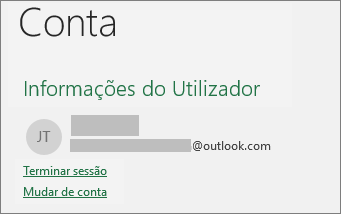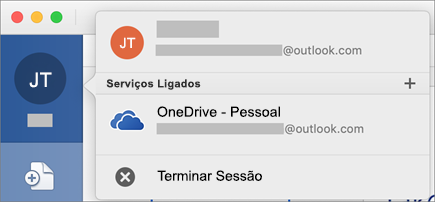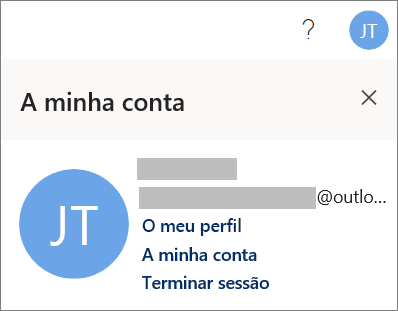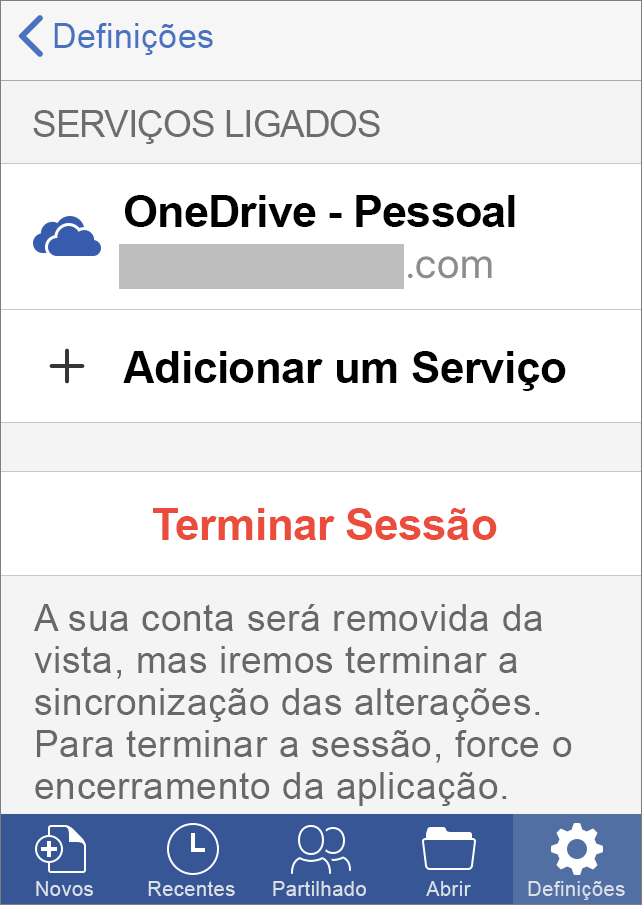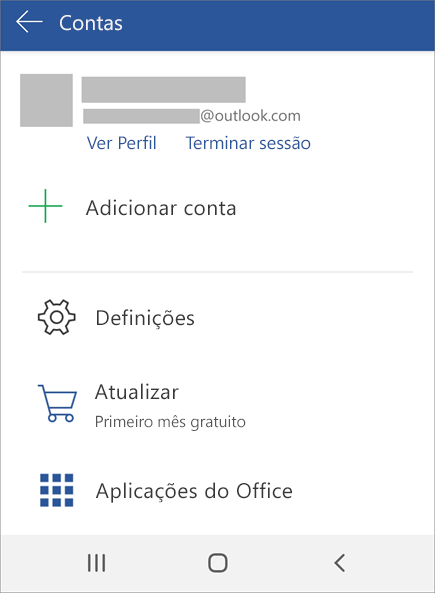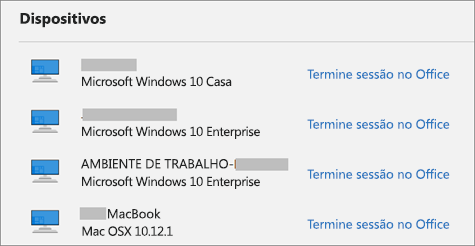Terminar sessão nas suas aplicações do Microsoft 365 ou do Office permite-lhe desligar a aplicação de serviços como o OneDrive, remover as suas definições e limpar a lista de documentos utilizados frequentemente. Pode terminar sessão no Microsoft 365 ou no Office a partir de qualquer aplicação do Microsoft 365 ou do Office. Também pode utilizar um browser para terminar sessão no Microsoft 365 ou no Office remotamente.
Notas:
-
Se estiver a utilizar o Microsoft 365, deve permanecer com sessão iniciada para que o Office esteja ativado. Se terminar sessão, o Office irá pedir-lhe para voltar a iniciar sessão. Para saber mais, consulte O que acontece quando termina sessão do Office.
-
Terminar sessão numa aplicação do Office não afeta a aplicação Sincronização do OneDrive no seu computador ou dispositivo móvel. Para terminar sessão no OneDrive, leia Como remover uma conta no OneDrive.
A partir do Microsoft 365 ou do Office para PC
-
Em qualquer aplicação do Microsoft 365 ou do Office, aceda a Conta de > de Ficheiros (ou Conta do Office no Outlook) > Terminar sessão.
-
Feche todas as aplicações do Microsoft 365 ou do Office.
A partir do Microsoft 365 ou Office para Mac
-
Em qualquer aplicação do Microsoft 365 ou do Office, selecione o nome da aplicação Microsoft 365 ou do Office no menu superior.
-
Selecione Terminar Sessão.
-
Saia de todas as aplicações do Microsoft 365 ou do Office.
No Microsoft 365 ou Office Online
-
Selecione a sua imagem ou iniciais.
-
Selecione Terminar Sessão.
No Microsoft 365 ou nas aplicações móveis do Office
Para iPhones e iPads:
-
Em qualquer aplicação do Microsoft 365 ou do Office, toque em Conta > toque na conta que está a utilizar.
-
Toque em Terminar Sessão > Terminar Sessão novamente para confirmar.
-
Feche todas as aplicações do Microsoft 365 ou do Office.
Para Android ou Chromebooks:
-
Em qualquer aplicação do Microsoft 365 ou do Office, a partir do ecrã Recentes , toque no ícone da pessoa.
-
Toque no seu nome (não toque em Ver Perfil).
-
Toque em Terminar Sessão > Terminar Sessão novamente para confirmar.
-
Feche todas as aplicações do Microsoft 365 ou do Office.
A partir de um browser
Se não tiver acesso ao PC ou Mac onde tem sessão iniciada, pode terminar sessão remotamente a partir de um browser. O Microsoft 365 ou o Office pode demorar até 72 horas a detetar que a sua sessão foi terminada.
-
A partir de qualquer dispositivo, aceda à sua Conta Microsoft, página Instalações e inicie sessão com a sua conta Microsoft, se lhe for solicitado.
-
Em Dispositivos, localize o dispositivo onde pretende terminar sessão no Microsoft 365 ou no Office.
-
Selecione Terminar sessão no Microsoft 365 ou no Office.